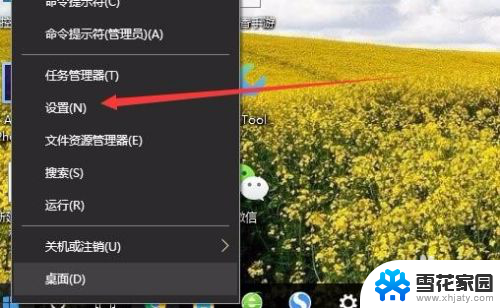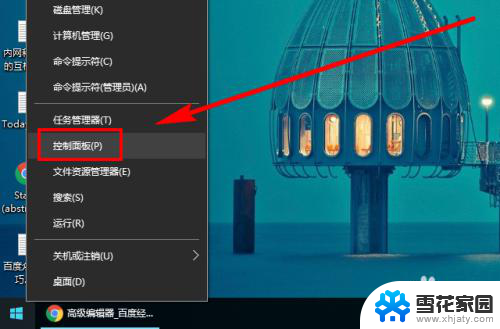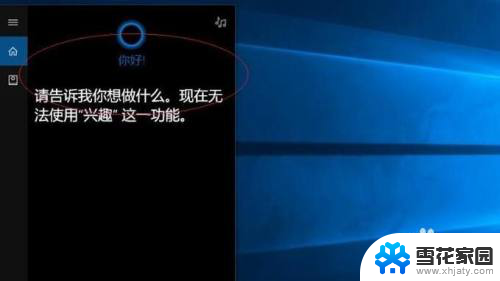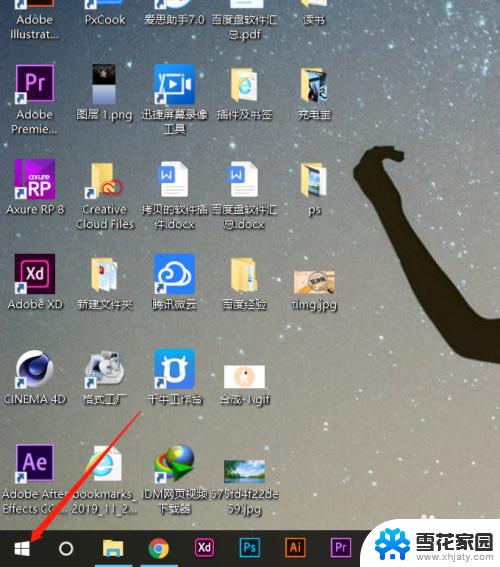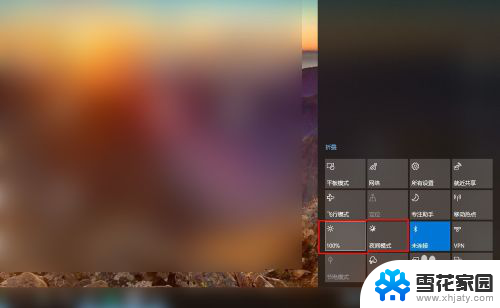win10没有调节屏幕亮度选项 win10没有亮度调节选项怎么办
win10没有调节屏幕亮度选项,在使用Windows 10操作系统时,你可能会发现屏幕亮度调节选项不见了,这可能会给我们的日常使用带来困扰,因为亮度调节对于保护眼睛和适应不同环境是非常重要的。不要担心我们可以通过其他方法来调节屏幕亮度,以确保我们的使用体验更加舒适和方便。本文将介绍一些替代方法,帮助你解决Windows 10中没有亮度调节选项的问题。
方法如下:
1.用鼠标右键点击桌面左下角的开始按钮,在弹出的菜单中选择“设置”菜单项。
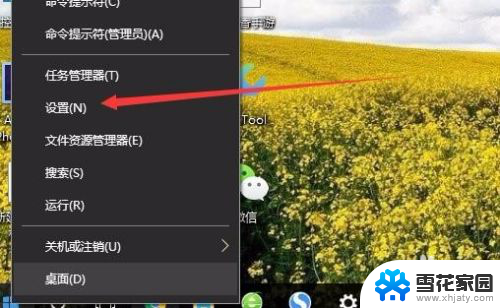
2.这时会打开Windows10的设置窗口,点击窗口中的“系统”图标。
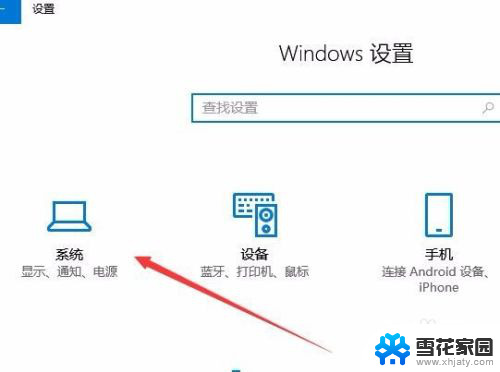
3.在打开的Windows系统设置窗口中,点击左侧边栏的“显示”菜单项。在右侧窗口中点击“显示适配器属性”快捷链接。
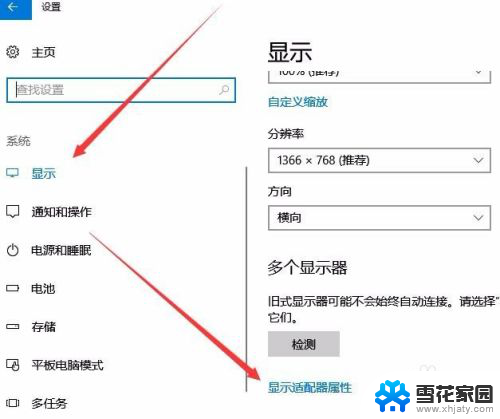
4.这时就会打开显卡的属性窗口,点击窗口中的“英特尔核显控制面板”选项卡。
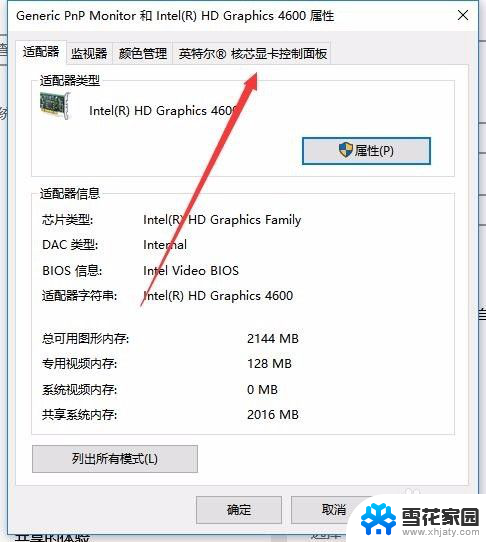
5.在打开的窗口中点击“图形属性”按钮即可
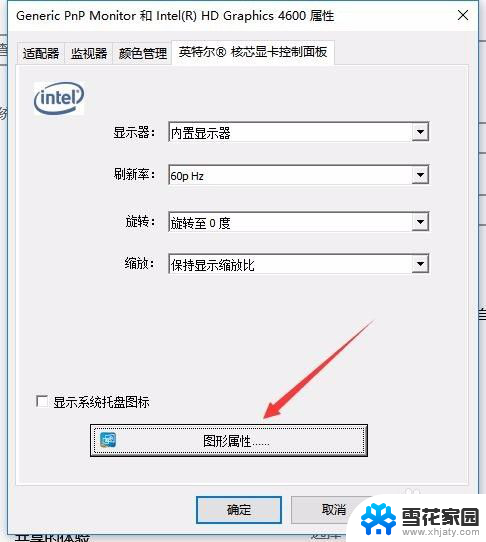
6.这时就可以打开显示的控制面板窗口,点击窗口的“显示器”图标。

7.在打开的显示器控制面板窗口中,点击左侧边栏的“颜色设置”菜单项。
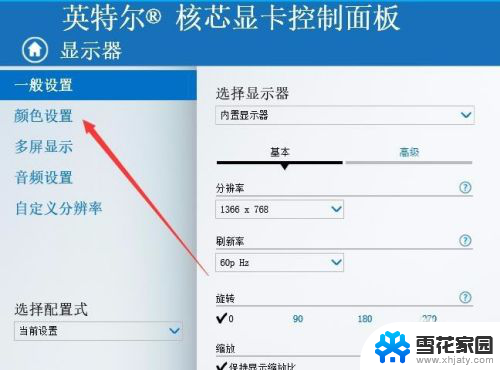
8.在右侧窗口中就可以看到一个亮度调整的滑块了,通过拖动滑块即可方便的调整显示器的亮度了。
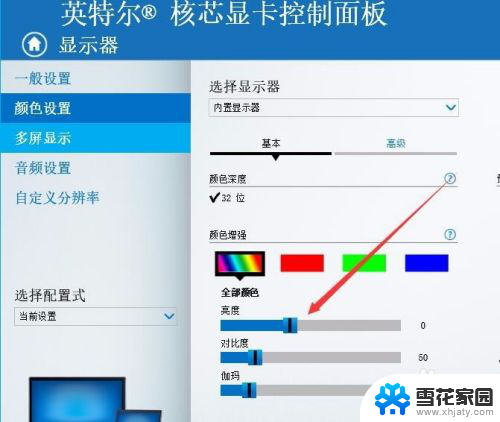
以上就是win10没有调节屏幕亮度选项的全部内容,如果遇到这种情况,你可以按照小编的步骤进行解决,方法简单快速,一步到位。